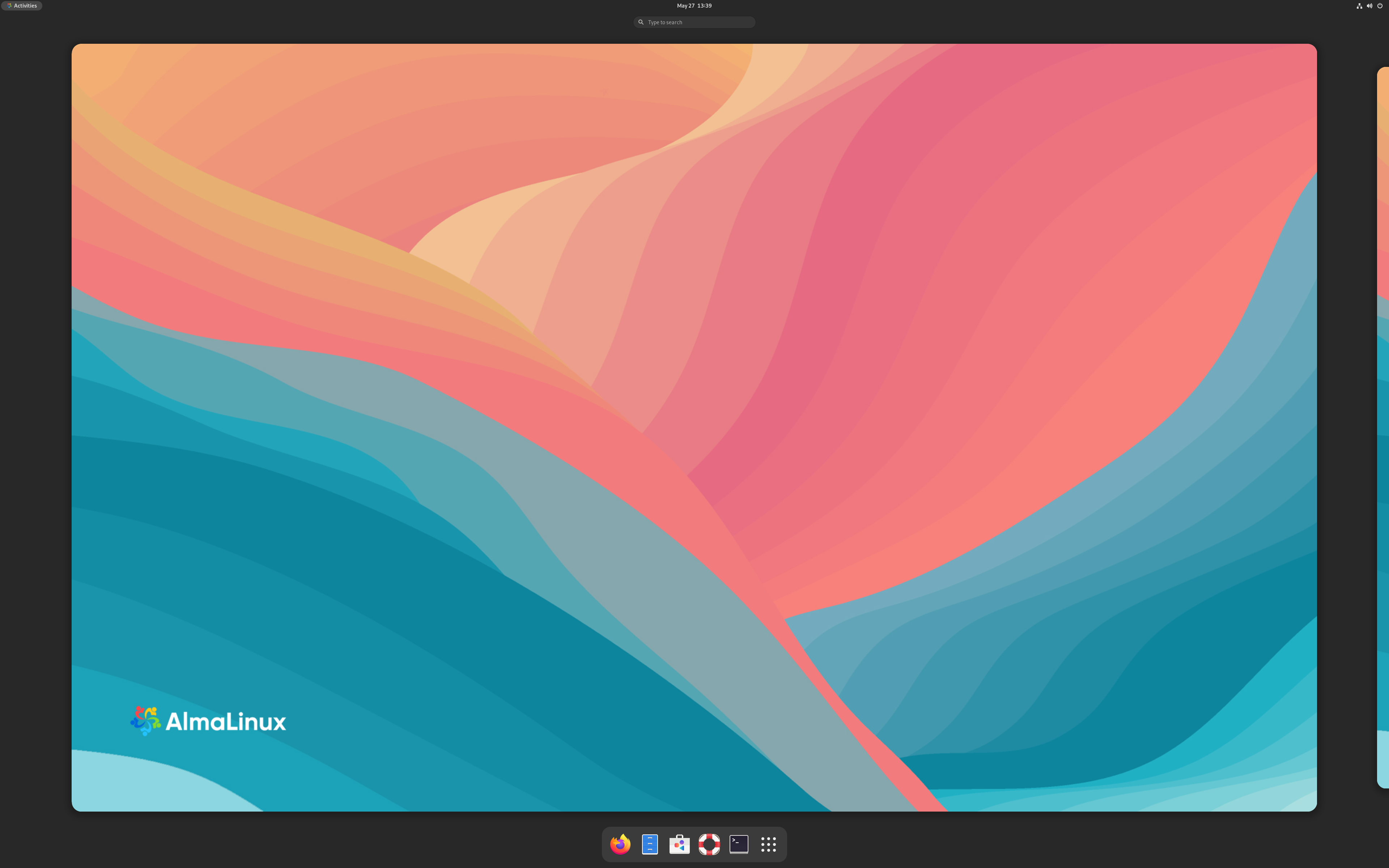Se você costuma fornecer seu smartphone ou tablet aos seus filhos, é necessário ter controle dos pais e bloquear conteúdo impróprio. Você também pode utilizar o bloqueio de sites para chutar seu hábito de mídias sociais ou para evitar distrações ao trabalhar. Seja qual for o motivo, estamos aqui para ajudar. Aqui estão alguns dos métodos mais eficazes para bloquear sites no Android.
Bloquear sites através do navegador
Embora a maioria dos navegadores de dispositivos móveis esteja muito longe de suas versões desktops quando se trata de recursos, existem maneiras de bloquear sites por meio deles no Android.
Alguns navegadores permitem que você instale complementos. Neste caso, vamos dar uma olhada em um complemento do Firefox. Se você ainda não tem o Firefox instalado, pode baixá-lo aqui. Uma vez feito isso, tudo o que você precisa para bloquear sites é obter o complemento BlcokSite. Aqui está como instalá-lo:
- Abra o Firefox e toque nos menu (três pontos) no canto superior direito.
- Selecione Complementos e toque em Procurar Extensões Recomendadas do Firefox na parte inferior da página.
- Procure por BlockSite (uma palavra) na barra de pesquisa no topo. Toque no primeiro resultado, depois em Adicionar ao Firefox.
- Você verá uma janela pop-up com as permissões necessárias para o complemento. Apenas adicione e concorde se você se sentirá confortável com o que é solicitado.
- Quando a instalação estiver concluída, você precisará clicar em Concordar e conceder permissões do BlockSite para acessar os URLS visitados, etc., para ativar o complemento.
- Você será redirecionado para o menu Blocksite. Basta tocar em Bloquear Sites e digitar o URL do site que você deseja bloquear.
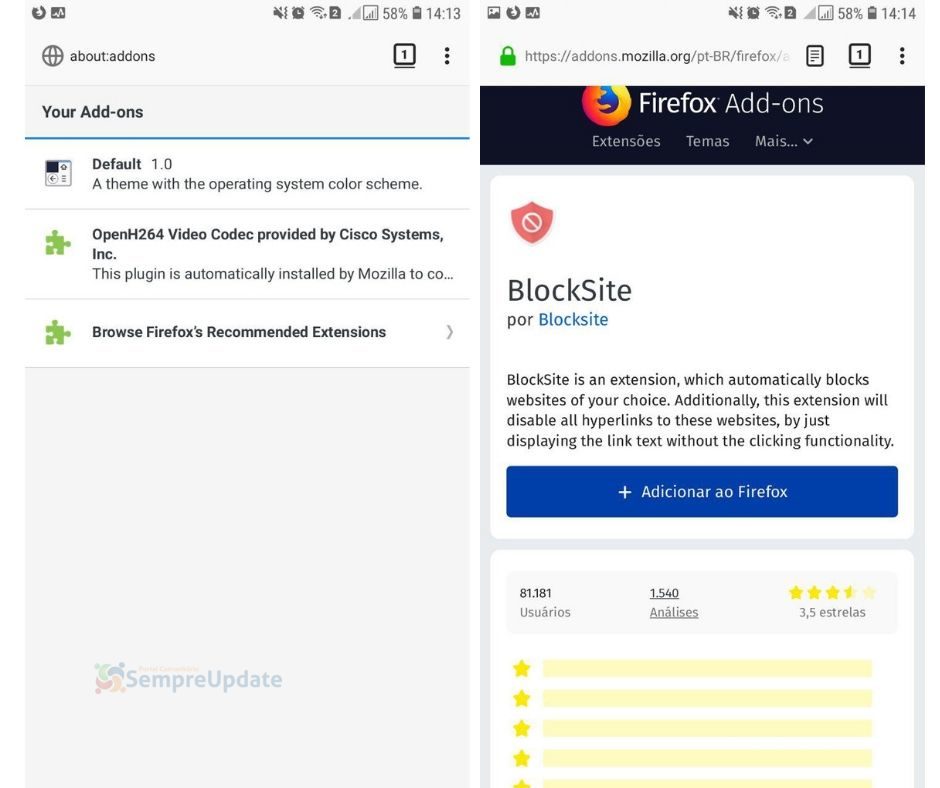
Se você estiver usando esse complemento principalmente para proteger seu filho de conteúdos inapropriados, talvez seja necessário verificar mais algumas etapas. Você deve desisntalar ou desativar outros navegadores no seu dispositivo.
Você pode fazer isso indo até Configurações e depois Aplicativos. A maioria dos dispostivos terá o Chrome e os navegadores do fabricante que vieram pré-instalados. Encontre-os através da opção de pesquisa e desative-os.
Depois disso, sinta-se à vontade para entregar seu tablet ou smartphone ao seu filho sem preocupações.
[button href=”https://play.google.com/store/apps/details?id=org.mozilla.firefox” type=”btn-link” size=”btn-lg”]Faça o download do Firefox no Google Play[/button]
Bloquear sites com um aplicativo
Se a solução anterior parece um pouco complicada, você pode confiar em aplicativos. Há uma variedade de aplicativos que farão o trabalho, mas nos concentraremos principalmente naqueles que não exigem usar seu dispositivo como super administrador.
Google Family Link
Se você deseja monitorar a atividade on-line de seu filho e protegê-lo de sites inadequados, uma das suas primeiras escolhas deve ser o Google Family Link. Não só permite bloquear sites no Chrome, mas também definir acesso limitado a determinados e conteúdo adulto no Google Play.
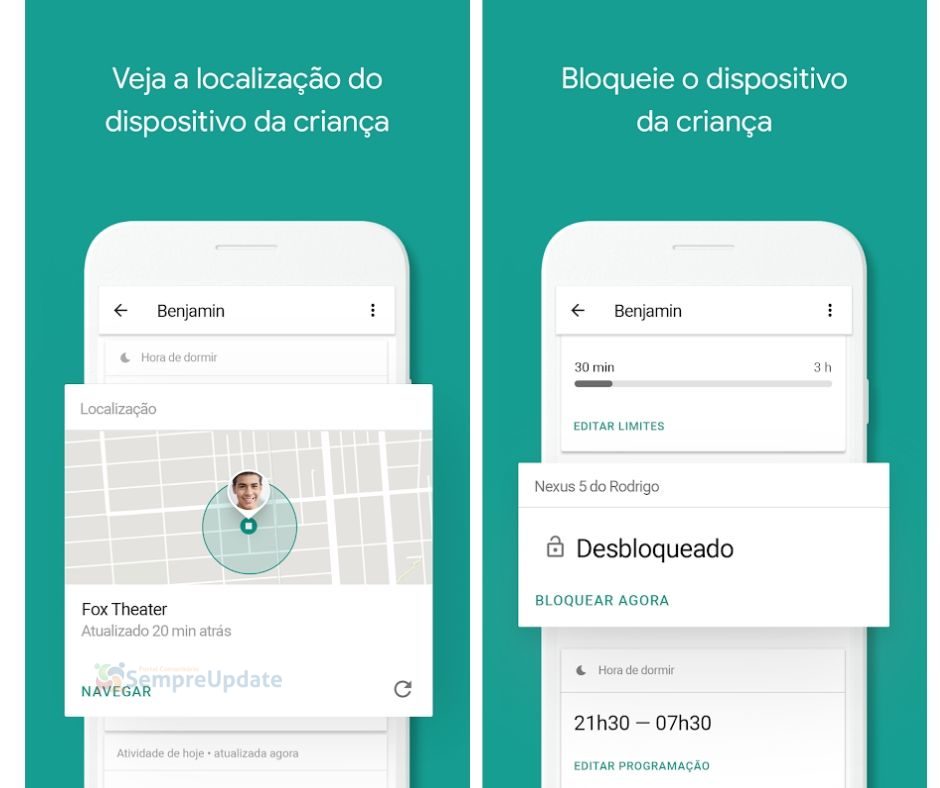
[button href=”https://play.google.com/store/apps/details?id=com.google.android.apps.kids.familylinkhelper” type=”btn-link” size=”btn-lg”]Faça o download do Google Family Link para Filhos no Google Play[/button]
BlockSite
Se o seu objetivo principal é evitar a procrastinação bloqueando sites, você pode voltar para o BlockSite – desta vez em forma de aplicativo. O aplicativo tem uma interface limpa e fácil de usar que o guiará pelo processo de bloqueio de sites e aplicativos. No entanto, o que o torna excelente é a capacidade de programar o bloqueio, bem como o seu modo de trabalho, que o ajudará a manter-se produtivo.
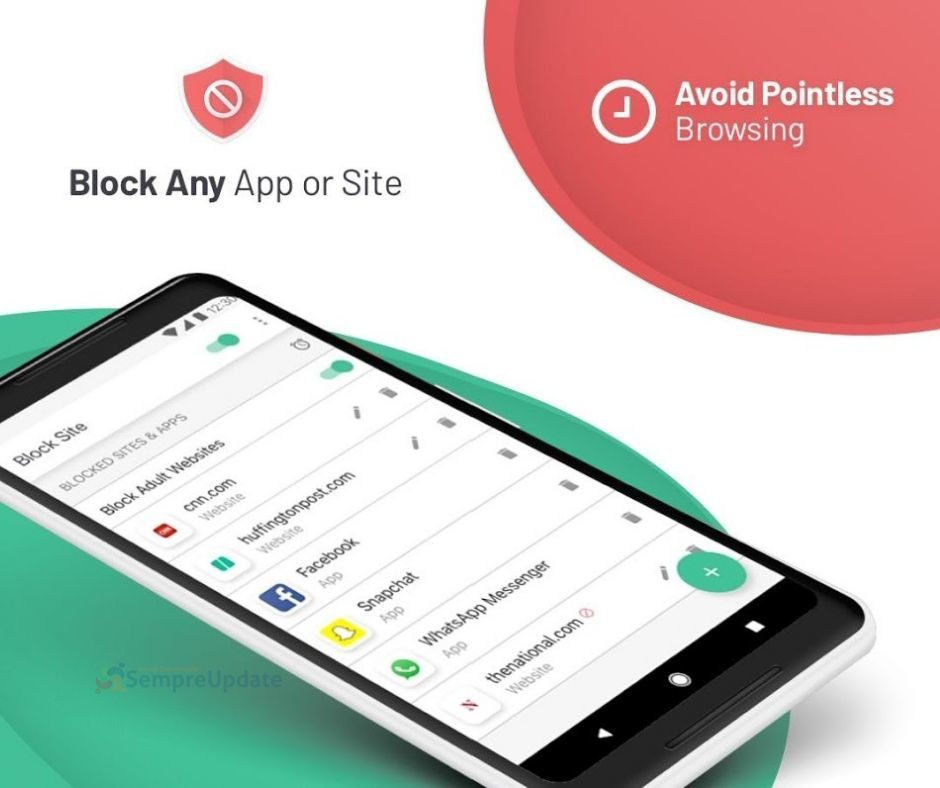
O BlockSite tem proteção por senha, para que você possa bloquear o aplicativo em si e até sincronizar entre a área de trabalho e o celular. Ele também pode ser usado para proteger as crianças contra conteúdo indesejado, graças à opção de bloquear todos os sites adultos ao toque de um botão.
Obs: Será necessário conceder permissões de acessibilidade do BlockSite para que funcione corretamente.
[button href=”https://play.google.com/store/apps/details?id=co.blocksite” type=”btn-link” size=”btn-lg”]Faça o download do BlockSite no Google Play[/button]
Segurança Móvel e Antivírus
Se você deseja combinar segurança on-line com controles dos pais, não há como errar com o aplicativo Mobile Security & Antivirus da Trend Micro. É simples de usar, bloqueia sites perigosos e protege contra phishing, ransomware e muito mais. No entanto, o controle parental é um recurso premium.

Você pode testá-lo gratuitamente por 14 dias, após o qual você terá que pagar uma taxa de assinatura anual. No entatno, se você decidir experimentá-lo, veja como bloquear sites com o Mobile Security.
Abra o aplicativo e toque em Controles dos Pais, seguido pelo Filtro do Site. Você precisará ativar as permissões de acessibilidade. Você será solicitado a entrar na sua conta da Trend Micro ou criar uma. Uma vez que está fora do caminho, tudo o que resta a fazer é tocar na lista bloqueada e selecione Adicionar.
[button href=”https://play.google.com/store/apps/details?id=com.trendmicro.tmmspersonal” type=”btn-link” size=”btn-lg”]Faça o download do Mobile Security no Google Play[/button]
Finalmente, se você não tiver certeza se os aplicativos acima são adequados para você, recomendamos também que você verifique o aplicativo Kaspersky SafeKids.
Bloquear sites com um Firewall
Se você quiser ir um passo além, você pode bloquear sites no Android com a ajuda de um firewall. A maioria exige o root de seu dispositivo, mas existem opções livres de root. Um dos melhores diz tudo em seu nome – NoRoot Firewall.
Tem uma interface limpa e fácil de usar e requer permissões mínimas.
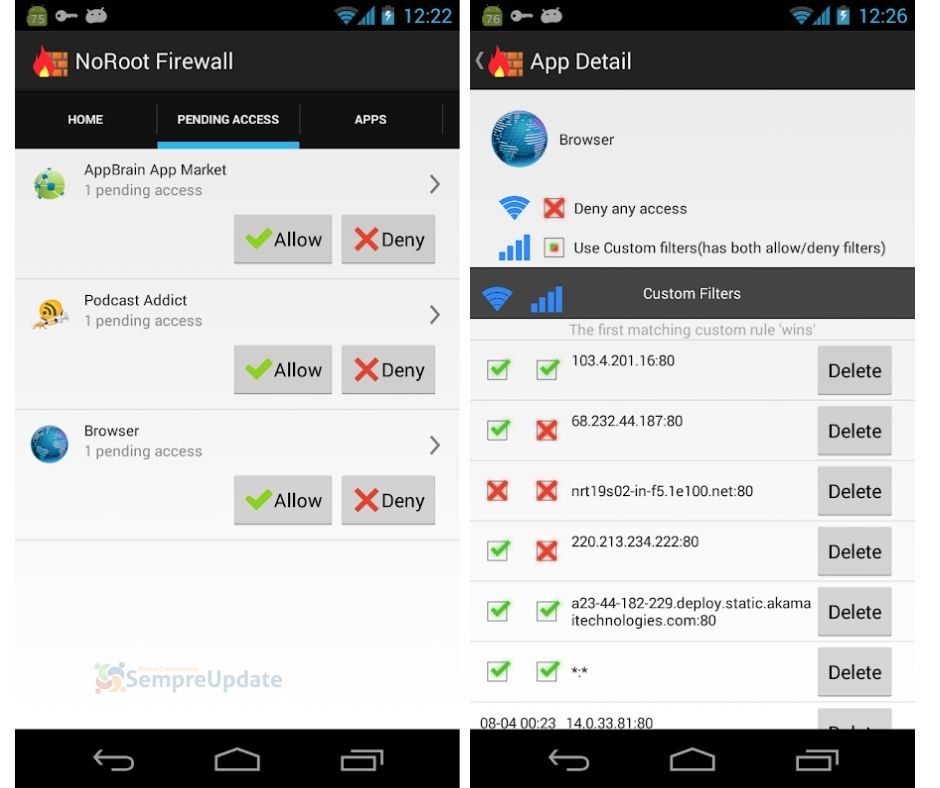
Ele permite criar filtros com base em nomes de domínio, endereços IP e nomes de host. Você pode até controlar as conexões específicas de aplicativos. Aqui está o que você precisa fazer para bloquear sites depois de ter instalado o NoRoot Firewall:
- Abra o aplicativo e vá para a guia Filtros globais no canto superior direito;
- Toque na opção Novo pré-filtro;
- Marque os ícones de Wi-Fi e dados se quiser que o site seja bloqueado nas duas conexões;
- Digite o endereço do site que você deseja bloquear;
- Na guia Porta, selecione * e pressione OK;
- Volte para a guia Início e pressione Iniciar.
Isso é tudo que precisa para funcionar. Um pequeno aviso, o aplicativo pode não funcionar com conexões LTE, porque atualmente não suporta IPv6.
[button href=”https://play.google.com/store/apps/details?id=app.greyshirts.firewall” type=”btn-link” size=”btn-lg”]Faça o download do NoRoot Firewall no Google Play[/button]
Se você está procurando uma alternativa NoRoot, também recomendamos o aplicativo NetGuard, de código aberto confiável, que você pode encontrar no F-Droid.
Bloquear sites com o OpenDNS
Se você quer algo que faça o trabalho pesado para você, uma de suas melhores opções é o OpenDNS. Este serviço oferece filtragem de conteúdo confiável e até mesmo crianças com experiência em tecnologia terão problemas para encontrar uma solução alternativa. Como funciona? Por padrão, quando conectado ao Wi-Fi, você usa o servidor DNS do provedor de serviços de Internet, mas pode trocá-lo por OpenDns. Ele irá filtrar automaticamente todo o conteúdo impróprio.
[blockquote footer=””]Filtrar conteúdo inapropriado é fácil com OpenDNS.[/blockquote]
Em alguns dispositivos Android, você poderá usar sem a necessidade de instalar aplicativos adicionais ascessando Configurações > Wi-Fi > Opções avançadas > Alterar configurações de DNS. Esses dispositivos são a excessão e não a regra. É por isso que o primeiro passo que você deve dar é baixar e instalar as configurações de Wi-Fi. Feito isso, tudo o que você precisa fazer é inserir esses valores nos slots DNS1 e DNS2 e tocar em Aplicar:
DNS1: 208.67.222.213
DNS2: 208.67.220.123
O uso do OpenDNS tem seu lado negativo. É útil quando você está em casa, mas não quando está fora porque não funciona com dados móveis. No entanto, se você está dando principalmente o seu tablet ou smartphone para o seu filho enquanto estiver em casa, ele fará o truque espetacularmente.
Você pode gerenciar muito mais opções do DNS ao cadastrar uma conta no site do OpenDNS.
Essa são apenas algumas dicas sobre como bloquear sites no seu dispositivo Android. Esquecemos algum método? Vem debater com a gente no Telegram.